Если вы только что приобрели новый гаджет Huawei Band 4 Pro, то вам потребуется подробная инструкция по настройке данного устройства, чтобы извлечь максимум возможностей из этого электронного умного браслета.
Шаг 1: Разрядите браслет до конца и зарядите его до 100%. Прежде чем приступить к настройке устройства, рекомендуется разрядить его до конца, чтобы корректно калибровать аккумулятор. Затем подключите браслет к зарядному устройству и дождитесь, пока он полностью зарядится. Это обеспечит надежное и долгое использование браслета.
Шаг 2: Установите приложение Huawei Health. Для полноценной работы с Huawei Band 4 Pro вам потребуется установить приложение Huawei Health на свой смартфон. Скачайте его с официального магазина приложений и следуйте инструкциям для его установки. После установки приложения откройте его и войдите в свою учетную запись Huawei.
Шаг 3: Сопряжение браслета с телефоном. После входа в свою учетную запись Huawei в приложении Huawei Health выберите "+ Добавить устройство" и следуйте инструкциям на экране для сопряжения браслета Huawei Band 4 Pro с вашим смартфоном. Убедитесь, что Bluetooth на вашем телефоне включен, и разрешите приложению Huawei Health доступ к Bluetooth на вашем телефоне. После успешного сопряжения вы сможете управлять настройками браслета через приложение Huawei Health.
Шаг 4: Настраивайте браслет по вашим предпочтениям. Теперь, когда ваш Huawei Band 4 Pro сопряжен с вашим смартфоном, вы можете настроить его в соответствии с вашими предпочтениями. Через приложение Huawei Health вы можете настроить параметры отображения времени, уведомлений, будильника и другие настройки. Учтите, что некоторые функции могут быть недоступны, если ваш смартфон несовместим с Huawei Health.
Шаг 5: Исследуйте дополнительные функции. Huawei Band 4 Pro обладает множеством дополнительных функций, которые вы можете исследовать и использовать. Некоторые из них включают мониторинг сердечного ритма, отслеживание сна, замер кислорода в крови, тренировки по плаванию и многое другое. Исследуйте функциональные возможности браслета и настройте их в соответствии со своими потребностями и предпочтениями.
Теперь вы оснащены всеми знаниями, необходимыми для настройки Huawei Band 4 Pro. Следуйте этим шагам и наслаждайтесь использованием этого умного браслета с полной уверенностью и функциональностью.
Настройка Huawei Band 4 Pro

Вы приобрели новый смарт-браслет Huawei Band 4 Pro и теперь хотите настроить его под свои потребности? В этом настольном руководстве мы подробно разберем все шаги настройки устройства.
Шаг 1: Установка приложения Huawei Health
Первым шагом в настройке Huawei Band 4 Pro является установка приложения Huawei Health на ваш смартфон. Найдите это приложение в App Store или Google Play Store и установите его на ваше устройство.
Шаг 2: Подключение Huawei Band 4 Pro к смартфону
После установки приложения Huawei Health откройте его на вашем смартфоне. Затем следуйте инструкциям на экране, чтобы завершить настройку и подключение Huawei Band 4 Pro к вашему смартфону. Убедитесь, что Bluetooth на вашем смартфоне включен.
Шаг 3: Регистрация учетной записи Huawei
Если у вас еще нет учетной записи Huawei, вам потребуется зарегистрироваться. Введите свои данные, создайте уникальное имя пользователя и пароль.
Шаг 4: Связывание Huawei Band 4 Pro с учетной записью Huawei
После регистрации учетной записи Huawei вам будет предложено связать устройство Huawei Band 4 Pro с ней. Следуйте указаниям на экране, чтобы завершить этот шаг.
Шаг 5: Настройка личной информации
Важным шагом в настройке Huawei Band 4 Pro является ввод личной информации, такой как ваш возраст, пол, рост и вес. Эти данные помогут определить настройки тренировок и уровень активности, соответствующие вашим потребностям.
Шаг 6: Настройка напоминаний и уведомлений
Настройте напоминания и уведомления, которые хотите получать на своем Huawei Band 4 Pro. Вы можете выбрать типы уведомлений, такие как звонки, SMS-сообщения, уведомления от приложений и многое другое.
Шаг 7: Настройка тренировок
Huawei Band 4 Pro предлагает различные режимы тренировок, которые помогут вам контролировать и улучшать вашу физическую активность. Выберите режимы тренировок, которые наиболее подходят для вас, и настройте персонализированные цели тренировок.
Шаг 8: Использование дополнительных функций
Huawei Band 4 Pro также предлагает ряд дополнительных функций, таких как отслеживание сна, проверка уровня кислорода в крови и контроль стресса. Изучите эти функции и настройте их согласно вашим потребностям.
Поздравляем! Теперь ваш Huawei Band 4 Pro настроен и готов к использованию. Наслаждайтесь всеми его функциями и возможностями, и не забывайте следить за своим здоровьем и физической активностью!
Установка мобильного приложения

Для использования всех функций Huawei Band 4 Pro рекомендуется установить мобильное приложение Huawei Health на ваш смартфон. Следуйте инструкциям ниже, чтобы установить приложение на устройство:
- Откройте магазин приложений на вашем устройстве (Google Play или App Store).
- В поисковой строке введите "Huawei Health" и нажмите "Поиск".
- Выберите приложение Huawei Health из списка результатов поиска.
- Нажмите кнопку "Установить" для начала загрузки и установки приложения.
- После завершения установки откройте приложение Huawei Health на вашем смартфоне.
- Пройдите процесс регистрации, следуя указаниям на экране. Вы можете использовать свою учетную запись Huawei или создать новую.
- Войдите в свою учетную запись Huawei (если вы еще не вошли).
- В настройках приложения найдите и выберите связанный устройство Huawei Band 4 Pro.
- Следуйте инструкциям на экране, чтобы выполнить сопряжение между смартфоном и устройством Huawei Band 4 Pro.
Поздравляем! Теперь у вас установлено мобильное приложение Huawei Health и вы готовы начать использовать Huawei Band 4 Pro для отслеживания вашей активности и здоровья.
Синхронизация устройства

Для полноценного использования Huawei Band 4 Pro и получения доступа к всем его функциям, необходимо синхронизировать устройство с смартфоном. Это позволит вам управлять трекером активности, просматривать уведомления и анализировать свои данные в соответствующем мобильном приложении.
Вот пошаговая инструкция, как синхронизировать Huawei Band 4 Pro с вашим смартфоном:
- Скачайте и установите приложение Huawei Health на свой смартфон. Оно доступно в App Store для устройств iOS и Google Play для устройств на базе Android.
- Запустите приложение Huawei Health и пройдите регистрацию, если у вас еще нет учетной записи Huawei.
- После регистрации войдите в приложение и нажмите на значок "Devices" (Устройства) в нижней части экрана.
- Выберите "Add" (Добавить) там, где отображаются доступные устройства.
- Выберите "Smart Band" (Умный браслет) в списке доступных устройств.
- Включите Bluetooth на вашем смартфоне, чтобы установить соединение с Huawei Band 4 Pro.
- В приложении Huawei Health выберите свой трекер активности в списке и следуйте инструкциям для сопряжения смартфона с браслетом.
- Как только соединение установлено, вы сможете настроить различные параметры устройства и начать использовать его.
Примечание: Для успешной синхронизации ваш смартфон должен быть совместим с требованиями указанными Huawei и необходима наличие интернет-соединения.
Настройка основных функций
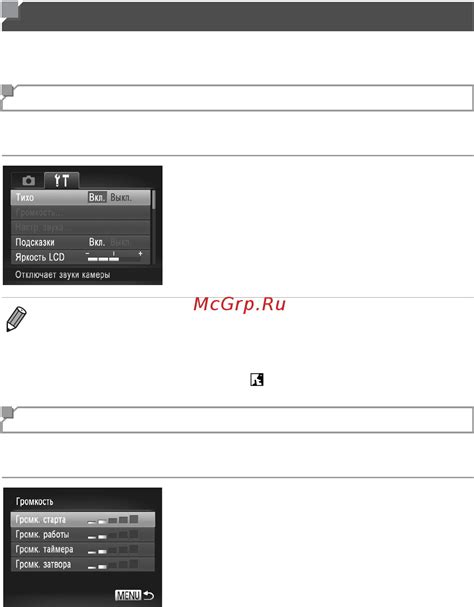
После успешной установки приложения Huawei Health на свой смартфон и подключения Huawei Band 4 Pro к нему через Bluetooth, можно приступить к настройке основных функций умного браслета.
1. Для начала откройте приложение Huawei Health на своем смартфоне и войдите в свой аккаунт Huawei.
2. После успешного входа в приложение, нажмите на иконку устройств, расположенную в нижней части экрана.
3. Выберите свое устройство – Huawei Band 4 Pro из списка доступных устройств.
4. На экране настроек устройства вы сможете включить или выключить различные функции, такие как уведомления о звонках, смс, почте и других уведомлениях. Выберите нужные вам функции и активируйте или деактивируйте их.
5. Для активации трекера сна, откройте вкладку "Sleep" и следуйте инструкциям на экране.
6. Для активации трекера активности, откройте вкладку "Activity" и следуйте инструкциям на экране.
7. В меню настроек можно также настроить уведомления о здоровье, включить трекер сердечного ритма или настроить функцию "найти телефон".
8. После настройки функций вы можете закрыть приложение Huawei Health и начать пользоваться всеми возможностями Huawei Band 4 Pro.